Você está vendo o aviso 'Googlebot não consegue acessar arquivos CSS e JS' nas ferramentas para webmasters do Google para o seu site WordPress?
A mensagem contém links para instruções sobre como corrigir esse problema, mas essas instruções não são muito fáceis de seguir.
Neste artigo, mostraremos como corrigir o erro "Googlebot não consegue acessar arquivos CSS e JS" no seu site WordPress.
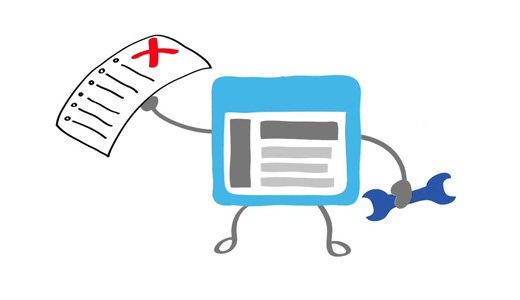
Por que o Google Precisa de Acesso a Arquivos CSS e JS?
O Google está focado em dar melhores classificações para sites amigáveis ao usuário – sites que são rápidos, têm boa experiência do usuário, etc. Para determinar a experiência do usuário de um site, o Google precisa de acesso para poder visitar os arquivos CSS e JavaScript do site.
Por padrão, o WordPress não bloqueia os bots de busca de acessar quaisquer arquivos CSS ou JS. No entanto, alguns proprietários de sites podem bloqueá-los acidentalmente ao tentar adicionar medidas de segurança extras ou ao usar um plugin de segurança WordPress.
Isso restringe o Googlebot de indexar arquivos CSS e JS, o que pode afetar o desempenho de SEO do seu site.
Dito isso, vamos ver como podemos localizar esses arquivos e desbloqueá-los.
Como Dar Acesso do Google aos Seus Arquivos CSS e JS
Primeiro, você precisa saber quais arquivos o Google não consegue acessar no seu site.
Você pode ver como o Googlebot vê seu site clicando em Rastrear » Buscar como Google no Google Search Console (anteriormente Ferramentas para Webmasters). Em seguida, clique no botão buscar e renderizar (você vai querer fazer isso tanto para Desktop quanto para Mobile).
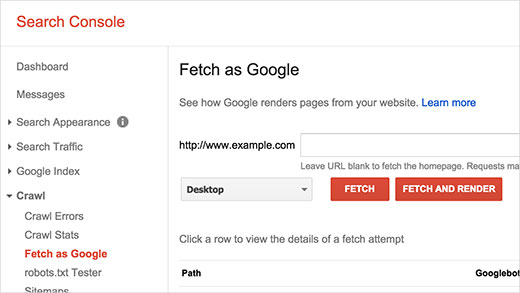
Uma vez buscado, o resultado aparecerá em uma linha abaixo. Clicar nele mostrará o que um usuário vê e o que o Googlebot vê quando ele carrega seu site.
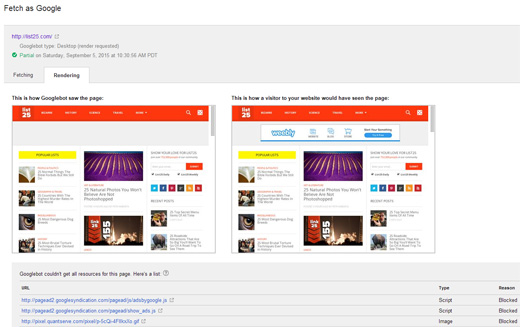
Se você notar alguma diferença entre as duas capturas de tela, isso significa que o Googlebot não conseguiu acessar os arquivos CSS/JS. Ele também mostrará os links dos arquivos CSS e JS que ele não conseguiu acessar.
Você também pode encontrar uma lista desses recursos bloqueados em Google Index » Recursos Bloqueados.
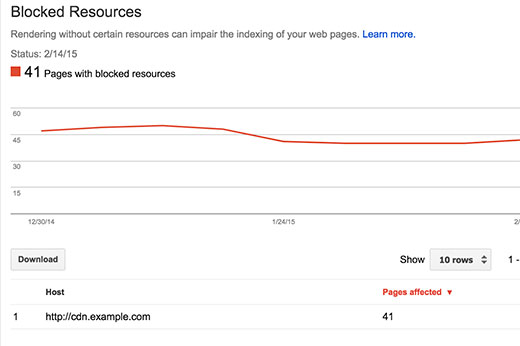
Clicar em cada recurso mostrará os links para os recursos reais que não podem ser acessados pelo Googlebot.
Na maioria das vezes, estes são estilos CSS e arquivos JS adicionados pelos seus plugins ou tema do WordPress.
Agora você precisará editar o arquivo robots.txt do seu site, que é o que controla o que o bot do Google vê.
Você pode editá-lo conectando-se ao seu site usando um cliente FTP. O arquivo robots.txt estará no diretório raiz do seu site.
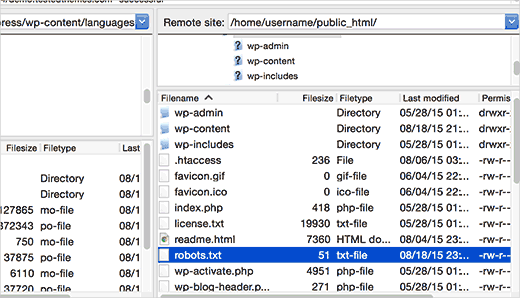
Se você estiver usando o plugin All in One SEO, você pode editar o arquivo robots.txt de dentro da sua área de administração do WordPress. Simplesmente vá para a página All in One SEO » Ferramentas e clique na aba 'Editor de Robots.txt'.
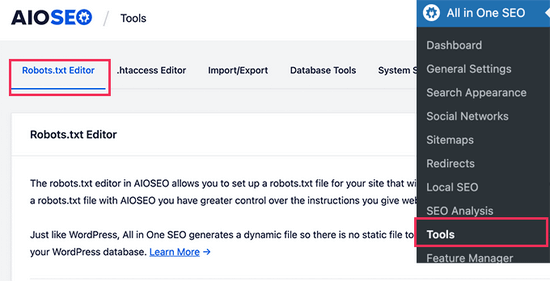
Em seguida, ative o robots.txt personalizado alternando o interruptor. Isso permite que você edite seu arquivo robots.txt.
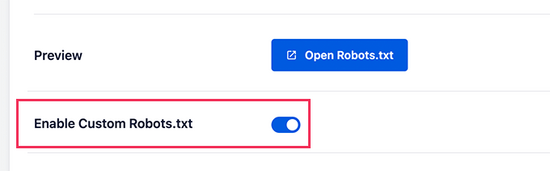
Depois disso, você verá uma prévia do seu arquivo robots.txt existente na parte inferior da tela.
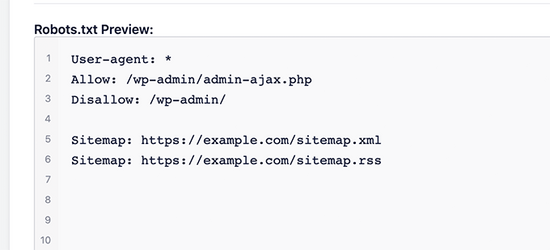
Agora você pode adicionar suas próprias regras personalizadas ao seu arquivo robots.txt. Para mais detalhes, veja nosso guia sobre como otimizar seu robots.txt no WordPress.
Muito provavelmente você verá que seu site negou acesso a alguns diretórios do WordPress como este:
User-agent: * Disallow: /wp-admin/ Disallow: /wp-includes/ Disallow: /wp-content/plugins/ Disallow: /wp-content/themes/
Agora você precisa remover as linhas que estão bloqueando o acesso do Google aos arquivos CSS ou JS no front-end do seu site. Normalmente, esses arquivos estão localizados nas pastas de plugins ou temas. Você também pode precisar remover wp-includes, pois muitos temas e plugins do WordPress podem chamar scripts localizados na pasta wp-includes, como o jQuery.
Alguns usuários podem notar que o arquivo robots.txt está vazio ou nem sequer existe. Se o Googlebot não encontrar um arquivo robots.txt, ele rastreará e indexará todos os arquivos automaticamente.
Então, por que você está vendo este aviso?
Em raras ocasiões, alguns provedores de hospedagem WordPress podem bloquear proativamente o acesso a pastas padrão do WordPress para bots. Você pode substituir isso no robots.txt permitindo o acesso a pastas bloqueadas.
User-agent: *
Allow: /wp-includes/js/
Quando terminar, salve seu arquivo robots.txt. Visite a ferramenta 'buscar como Google' e clique no botão 'buscar e renderizar'. Agora compare seus resultados de busca e você verá que a maioria dos problemas de recursos bloqueados deve desaparecer.
Esperamos que este artigo tenha ajudado você a resolver o erro de arquivos 'Googlebot não consegue acessar arquivos CSS e JS' em seu site WordPress. Você também pode querer ver nosso guia sobre como rastrear visitantes do site em seu site WordPress ou nossas melhores escolhas de melhores plugins de SEO para WordPress.
Se você gostou deste artigo, por favor, inscreva-se em nosso Canal do YouTube para tutoriais em vídeo do WordPress. Você também pode nos encontrar no Twitter e no Facebook.





Sonia
Thank you very helpful article and fixed the issue for my site!
Dhruv Sharma
Caro wpbeginner,
Se eu permitir o acesso aos arquivos js, isso significa que o bot buscará todos os js, incluindo jquery.yi e outras versões pesadas de js.
Isso é bom para SEO?
Mark
Embora eu tenha permitido Allow: /wp-includes/*.js, ainda estou recebendo este erro:
/wp-includes/js/jquery/jquery-migrate.min.js?ver=1.2.1
Notei que minha linha de base de erros está caindo sem que eu faça nada, então sinto que isso é um erro do Google?
bilal
oi,,
O que é melhor? impedir o acesso a arquivos css e js ou permitir o acesso??
Obrigado
WPBeginner Support
Permitir acesso.
Admin
Billy
Sim, aqui está o problema que estou tendo há algumas semanas. Obrigado por me mostrar como consertar isso. Vou tentar seguir as instruções para consertar isso.